Bạn muốn tìm kiếm điều gì đó trên Facebook một cách đơn giản và nhanh chóng nhất. Bài viết dưới đây sẽ hướng dẫn cho các bạn cách tìm kiếm trên Facebook bằng điện thoại, máy tính cực chính xác.
I. Cách tìm kiếm trên Facebook bằng điện thoại, máy tính
1. Hướng dẫn nhanh
- Mở Facebook, nhấn vào biểu tượng kính lúp ở ô tìm kiếm.
- Nhập từ khóa vào ô Tìm kiếm trên Facebook.
- Chọn Tìm kiếm.
- Chọn loại hình thức tìm kiếm.
2. Hướng dẫn chi tiết
Bước 1: Mở Facebook, nhấn vào biểu tượng kính lúp ở ô tìm kiếm.
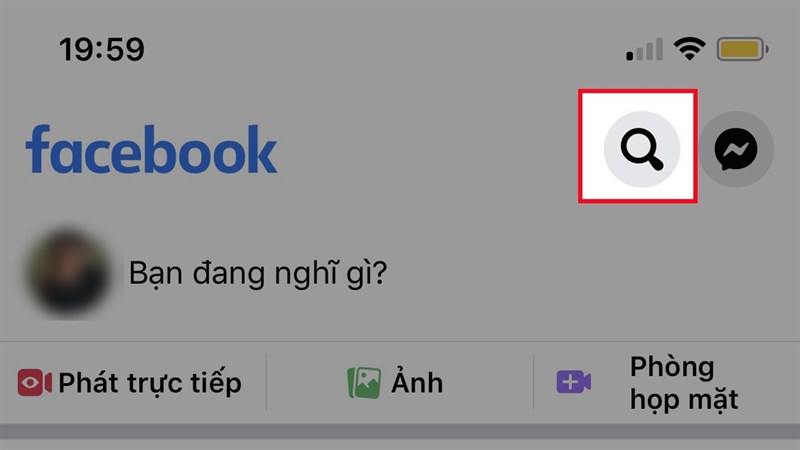
Mở Facebook, nhấn vào biểu tượng kính lúp ở ô tìm kiếm.
Bước 2: Nhập từ khóa vào ô Tìm kiếm trên Facebook.
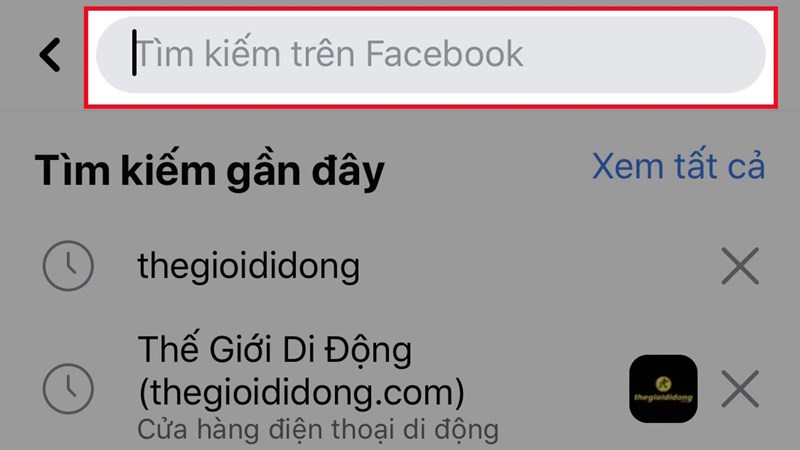
Nhập từ khóa vào ô Tìm kiếm trên Facebook.
Bước 3: Chọn Tìm kiếm đối với máy tính (Chọn Xem kết quả cho từ khóa mà bạn tìm kiếm nếu bạn tìm kiếm trên điện thoại).
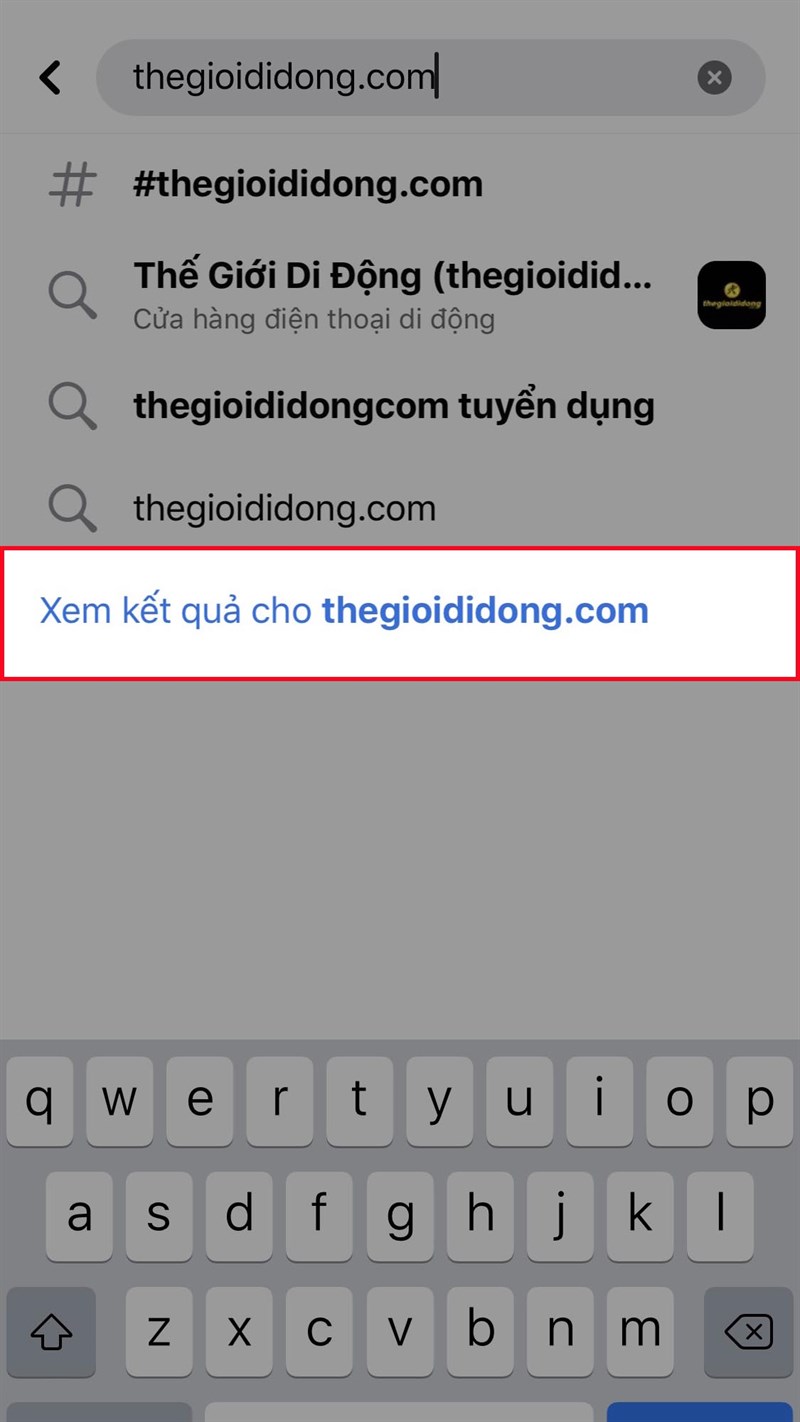
Chọn Tìm kiếm đối với máy tính (Chọn Xem kết quả cho từ khóa mà bạn tìm kiếm nếu bạn tìm kiếm trên điện thoại).
Bước 4: Chọn loại hình thức tìm kiếm.
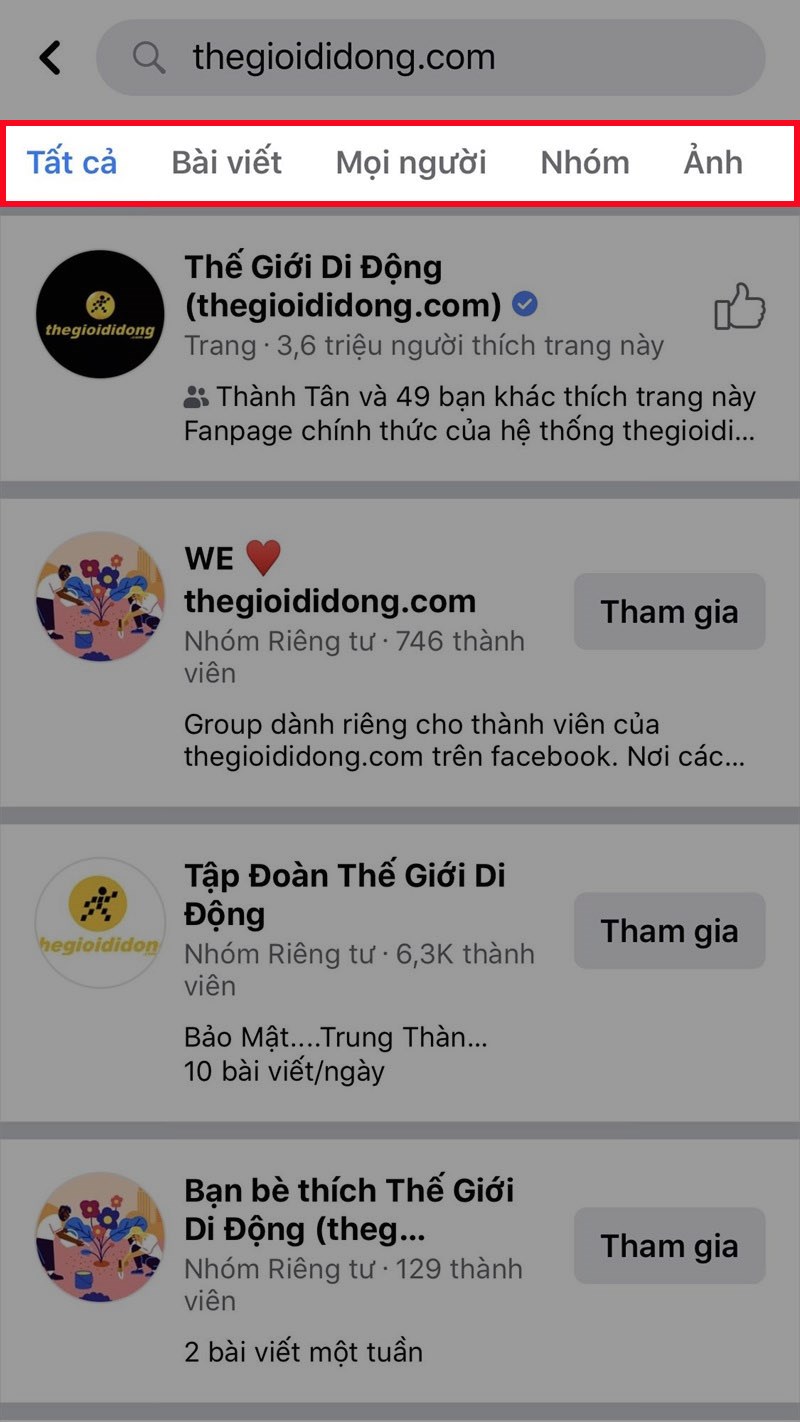
Chọn loại hình thức tìm kiếm.
II. 12 mẹo tìm kiếm trên Facebook cực nhanh, cực hiệu quả
1. Khi nhập từ khóa tìm kiếm, bạn có thể thấy các đề xuất liên quan đến từ khóa mà bạn tìm kiếm. Nếu thấy nội dung phù hợp, bạn có thể nhấn vào kết quả tìm kiếm ở mục đề xuất.
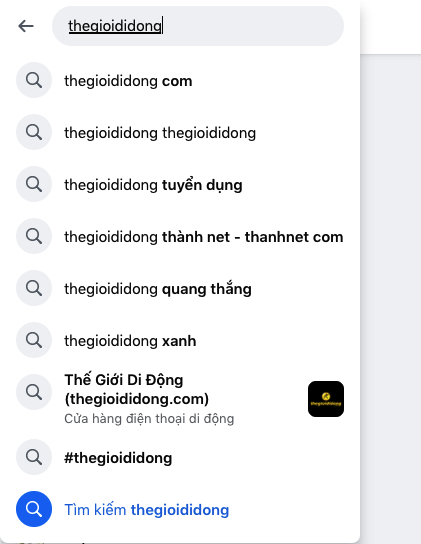
Khi nhập từ khóa tìm kiếm, bạn có thể thấy các đề xuất liên quan đến từ khóa mà bạn tìm kiếm. Nếu thấy nội dung phù hợp, bạn có thể nhấn vào kết quả tìm kiếm ở mục đề xuất.
2. Bạn có thể tìm kiếm các bài viết, hình ảnh, video bằng hashtag. Ví dụ, nếu bạn muốn tìm kiếm tất cả các bài viết, hình ảnh, video, sự kiện liên quan đến thegioididong, bạn chỉ cần nhập hashtag là #thegioididong hoặc #TGDĐ vào ô tìm kiếm trên Facebook.
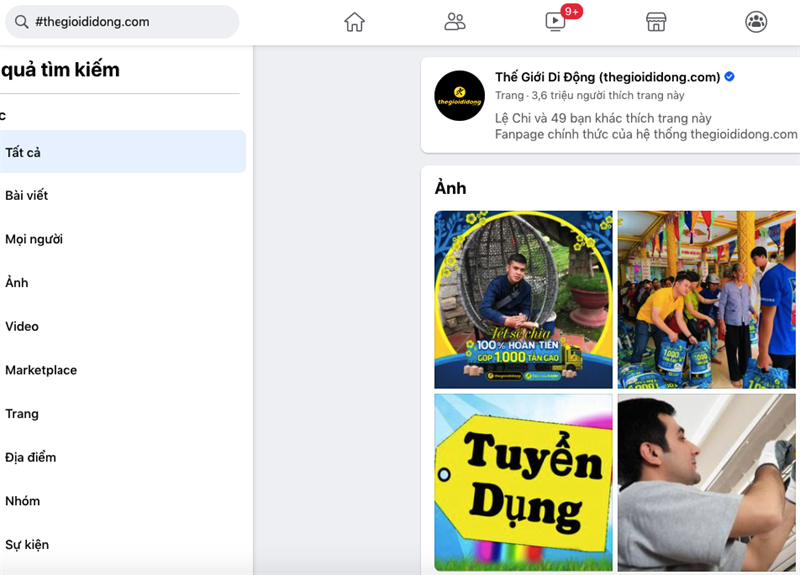
Bạn có thể tìm kiếm các bài viết, hình ảnh, video bằng hashtag. Ví dụ, nếu bạn muốn tìm kiếm tất cả các bài viết, hình ảnh, video, sự kiện liên quan đến thegioididong, bạn chỉ cần nhập hashtag là #thegioididong hoặc #TGDĐ vào ô tìm kiếm trên Facebook
3. Khi nhập từ khóa tìm kiếm, các kết quả sẽ được phân loại, xuất hiện theo thứ tự phụ thuộc vào nội dung mà bạn tìm kiếm. Ví dụ, nếu bạn tìm Thủ Đức thì các cửa hàng gần bạn sẽ hiển thị đầu tiên, nếu bạn tìm Thanh Duy thì những người có tên Facebook là Thanh Duy sẽ hiển thị đầu tiên.
Các kết quả khác như trang Fanpage, bài viết, hình ảnh, video,… sẽ xuất hiện ở dưới danh sách tìm kiếm.

Khi nhập từ khóa tìm kiếm, các kết quả sẽ được phân loại, xuất hiện theo thứ tự phụ thuộc vào nội dung mà bạn tìm kiếm. Ví dụ, nếu bạn tìm Thủ Đức thì các cửa hàng gần bạn sẽ hiển thị đầu tiên, nếu bạn tìm Thanh Duy thì những người có tên Facebook là Thanh Duy sẽ hiển thị đầu tiên
4. Nếu bạn tìm kiếm các bài viết, bạn chỉ cần nhập từ khóa tìm kiếm liên quan đến bài viết, sau đó sử dụng bộ lọc để lọc ra bài viết bạn đã xem, bài viết theo ngày đăng, bài viết theo vị trí được gắn thẻ hay bài viết từ bạn, bài viết từ bạn bè của bạn, bài viết từ nhóm, từ trang Fanpage hoặc bài viết từ các bài viết công khai.
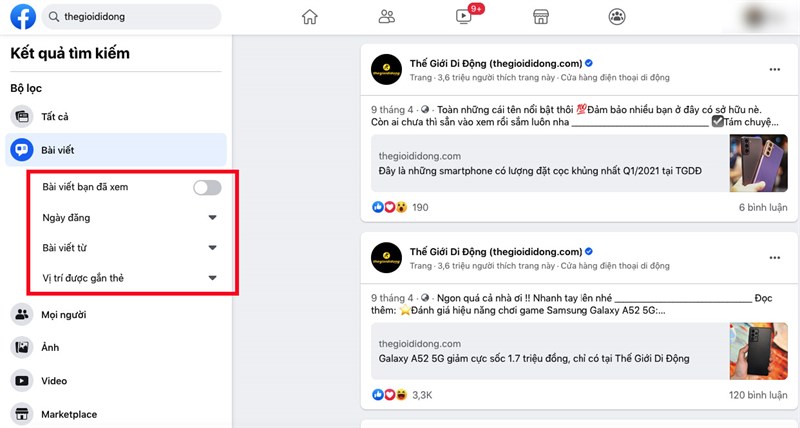
Nếu bạn tìm kiếm các bài viết, bạn chỉ cần nhập từ khóa tìm kiếm liên quan đến bài viết, sau đó sử dụng bộ lọc để lọc ra bài viết bạn đã xem, bài viết theo ngày đăng, bài viết theo vị trí được gắn thẻ hay bài viết từ bạn, bài viết từ bạn bè của bạn, bài viết từ nhóm, từ trang Fanpage hoặc bài viết từ các bài viết công khai
5. Nếu bạn tìm kiếm trang cá nhân của ai đó, bạn chỉ cần nhập từ khóa liên quan đến người mà bạn muốn tìm, sau đó sử dụng bộ lọc để lọc ra trang cá nhân theo các tiêu chí như:
- Bạn của bạn bè: người mà bạn tìm có là bạn của bạn bè trên Facebook của bạn không.
- Tỉnh/Thành phố: người mà bạn tìm sống ở tỉnh, thành phố nào.
- Học vấn: người mà bạn tìm đang học ở trường nào.
- Công việc: người mà bạn tìm đang làm công việc gì.
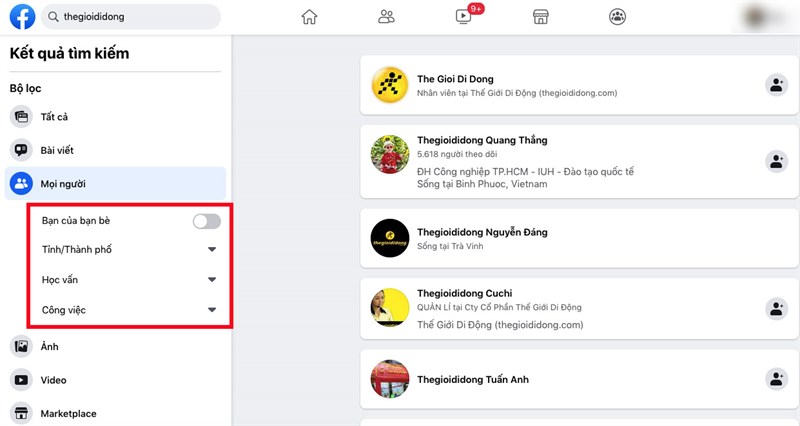
Nếu bạn tìm kiếm trang cá nhân của ai đó, bạn chỉ cần nhập từ khóa liên quan đến người mà bạn muốn tìm, sau đó sử dụng bộ lọc để lọc ra trang cá nhân
6. Nếu bạn tìm kiếm hình ảnh, bạn chỉ cần nhập từ khóa tìm kiếm liên quan đến hình ảnh, sau đó sử dụng bộ lọc để lọc ra hình ảnh theo các tiêu chí như:
- Người đăng: người đăng ảnh là bạn, là bạn bè của bạn hay người đăng ảnh là bạn bè và nhóm của bạn.
- Loại ảnh: là những ảnh mà bạn đã xem.
- Vị trí được gắn thẻ: là những ảnh được gắn thẻ với vị trí xác định. Ví dụ như ở Thủ Đức,…
- Ngày đăng: lọc ra những ảnh có ngày đăng mà bạn muốn tìm.
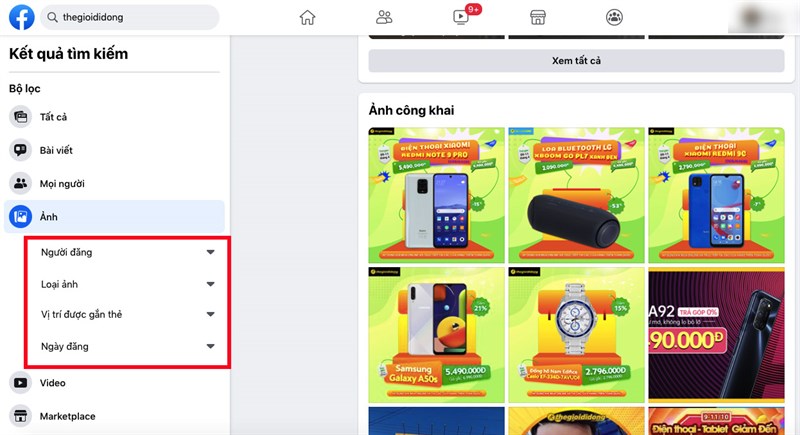
Nếu bạn tìm kiếm hình ảnh, bạn chỉ cần nhập từ khóa tìm kiếm liên quan đến hình ảnh, sau đó sử dụng bộ lọc để lọc ra hình ảnh
7. Nếu bạn tìm kiếm video, bạn chỉ cần nhập từ khóa tìm kiếm liên quan đến video, sau đó sử dụng bộ lọc để lọc ra video theo các tiêu chí như:
- Sắp xếp theo: những video được đăng gần nhất.
- Ngày đăng: những video có ngày đăng mà bạn muốn tìm.
- Trực tiếp: những video đang phát trực tiếp.
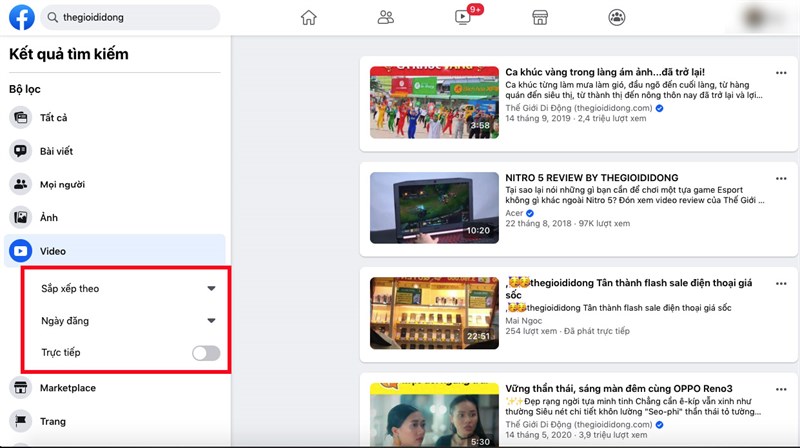
Nếu bạn tìm kiếm video, bạn chỉ cần nhập từ khóa tìm kiếm liên quan đến video, sau đó sử dụng bộ lọc để lọc ra video
8. Nếu bạn tìm kiếm các mặt hàng đang được bán trên Facebook, bạn chỉ cần nhập từ khóa tìm kiếm liên quan đến sản phẩm đó, sau đó sử dụng bộ lọc để lọc ra sản phẩm theo các tiêu chí như:
- Lọc theo vị trí và theo bán kính bao nhiêu km mà bạn muốn tìm.
- Tình trạng mặt hàng: tất cả các sản phẩm, sản phẩm mới hay sản phẩm đã qua sử dụng.
- Sắp xếp theo giá từ thấp nhất đến cao nhất.
- Ngày niêm yết: tất cả các sản phẩm được bán, các sản phẩm được đăng bán trong 24 giờ qua, 7 ngày qua hay 30 ngày qua.
- Hạng mục: các sản phẩm mà bạn muốn tìm như xe cộ, văn phòng phẩm, đồ gia dụng, đồ điện tử,…
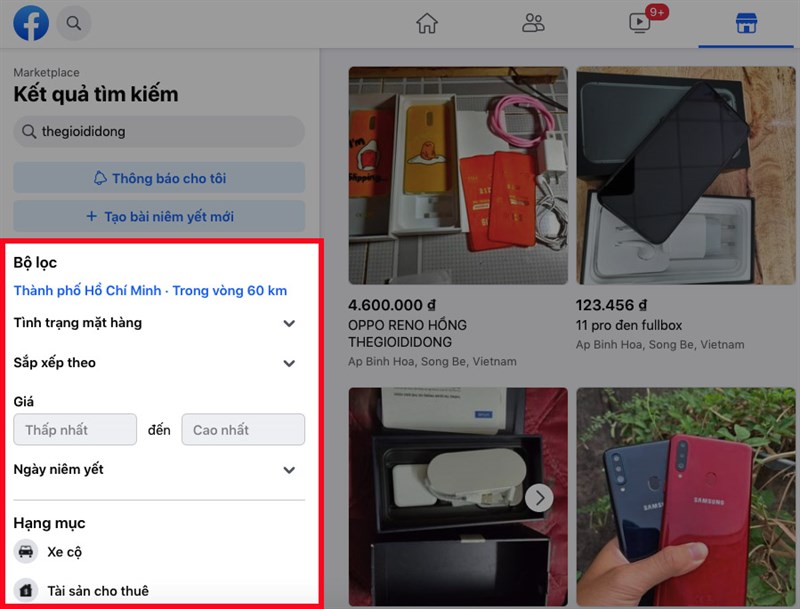
Nếu bạn tìm kiếm các mặt hàng đang được bán trên Facebook, bạn chỉ cần nhập từ khóa tìm kiếm liên quan đến sản phẩm đó, sau đó sử dụng bộ lọc để lọc ra sản phẩm
9. Nếu bạn tìm kiếm trang Fanapge, bạn chỉ cần nhập từ khóa tìm kiếm liên quan đến trang, sau đó sử dụng bộ lọc để lọc ra các trang theo các tiêu chí như:
- Cửa hàng: trang Fanpage đó có là cửa hàng hay không.
- Vị trí: lựa chọn theo địa điểm mà bạn muốn tìm. Ví dụ: Thủ Đức, Vĩnh Long,…
- Đã xác minh: trang Fanpage đó đã được xác nhận là trang chính thức của công ty truyền thông, thương hiệu nào hay chưa.
- Hạng mục: là trang Fanpage của doanh nghiệp, tổ chức, người của công chúng hoặc trang của hoạt động cộng đồng,…
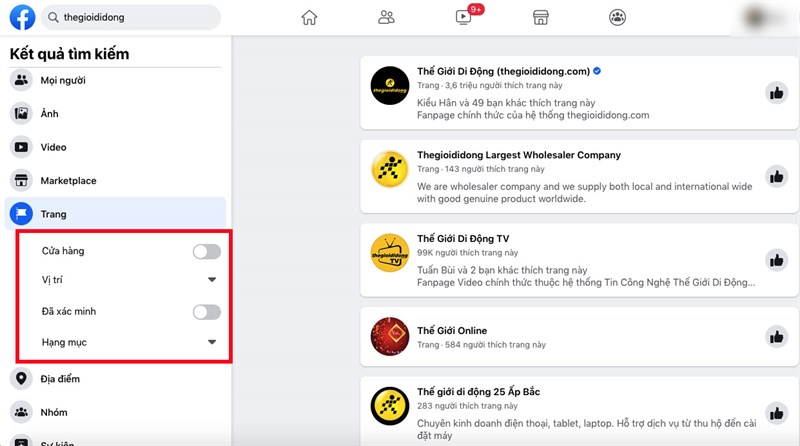
Nếu bạn tìm kiếm trang Fanapge, bạn chỉ cần nhập từ khóa tìm kiếm liên quan đến trang, sau đó sử dụng bộ lọc để lọc ra các trang
10. Nếu bạn tìm kiếm địa điểm, bạn chỉ cần nhập từ khóa tìm kiếm liên quan đến địa điểm đó, sau đó sử dụng bộ lọc để lọc ra địa điểm theo các tiêu chí như:
- Đang mở cửa: địa điểm đó có đang mở cửa hay không.
- Giao hàng: nếu là cửa hàng bán đồ ăn, thức uống thì địa điểm đó có giao hàng hay không.
- Mang về: nếu là cửa hàng bán đồ ăn, thức uống thì địa điểm đó có bán mang về hay không.
- Vị trí: lựa chọn theo địa điểm mà bạn muốn tìm. Ví dụ: Thủ Đức, quận 1,…
- Trạng thái: giờ mở cửa, tạm đóng cửa hay giờ mở cửa bình thường của địa điểm mà bạn tìm.
- Bạn bè đã ghé thăm: địa điểm mà bạn bè của bạn đã check in.
- Giá: giá vé vào cổng của địa điểm.
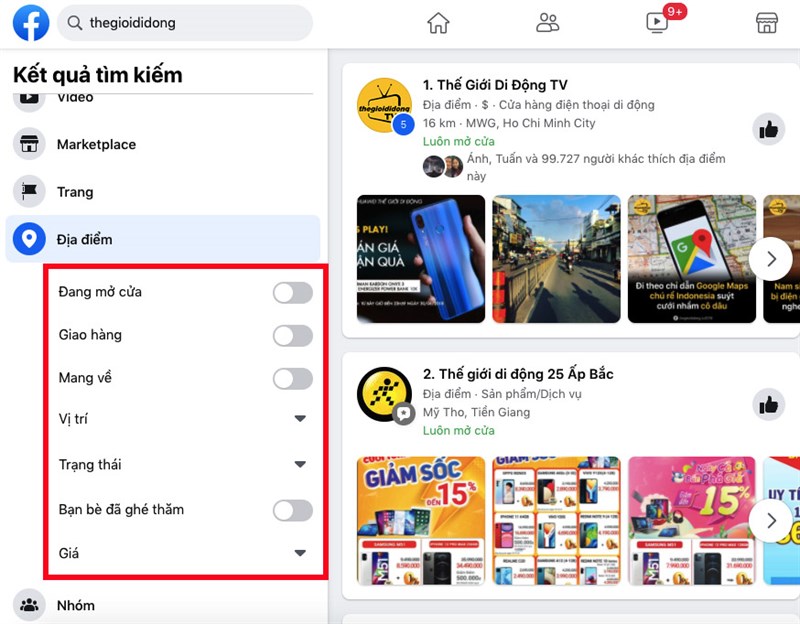
Nếu bạn tìm kiếm địa điểm, bạn chỉ cần nhập từ khóa tìm kiếm liên quan đến địa điểm đó, sau đó sử dụng bộ lọc để lọc ra địa điểm
11. Nếu bạn tìm kiếm nhóm, bạn chỉ cần nhập từ khóa tìm kiếm liên quan đến nhóm bạn muốn tìm, sau đó sử dụng bộ lọc để lọc ra nhóm theo các tiêu chí như:
- Tỉnh/Thành phố: nhóm mà bạn tìm ở tỉnh, thành phố nào.
- Nhóm công khai: bất kỳ ai trên hoặc ngoài Facebook cũng thấy được thành viên và nội dung các bài đăng trong nhóm.
- Nhóm của tôi: nhóm mà bạn đã tham gia.
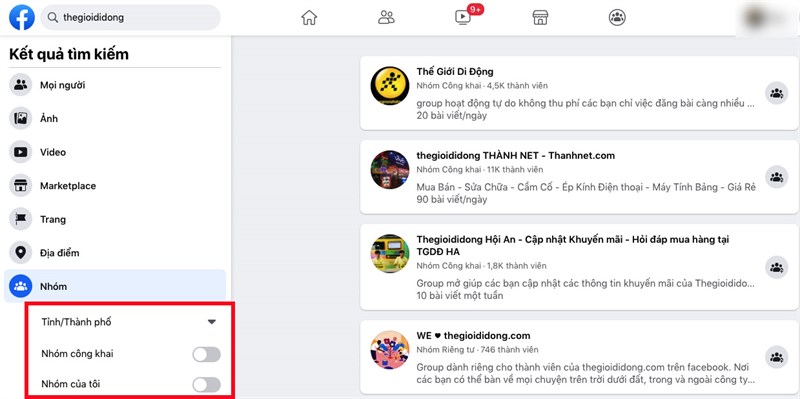
Nếu bạn tìm kiếm nhóm, bạn chỉ cần nhập từ khóa tìm kiếm liên quan đến nhóm bạn muốn tìm, sau đó sử dụng bộ lọc để lọc ra nhóm
12. Nếu bạn tìm kiếm sự kiện, bạn chỉ cần nhập từ khóa tìm kiếm liên quan đến sự kiện bạn muốn tìm, sau đó sử dụng bộ lọc để lọc ra sự kiện theo các tiêu chí như:
- Sự kiện online: là các sự kiện có thể tham gia trực tuyến.
- Vị trí: lựa chọn theo địa điểm diễn ra sự kiện mà bạn muốn tìm. Ví dụ: Thủ Đức, quận 1,…
- Ngày: ngày sẽ diễn ra sự kiện.
- Hạng mục: là các sự kiện liên quan đến nghệ thuật, mục đích xã hội, sức khỏe,…
- Thân thiện với gia đình, phổ biến với bạn bè: là các sự kiện có phù hợp với mọi lứa tuổi hay có phổ biến với bạn bè của bạn trên Facebook hay không.
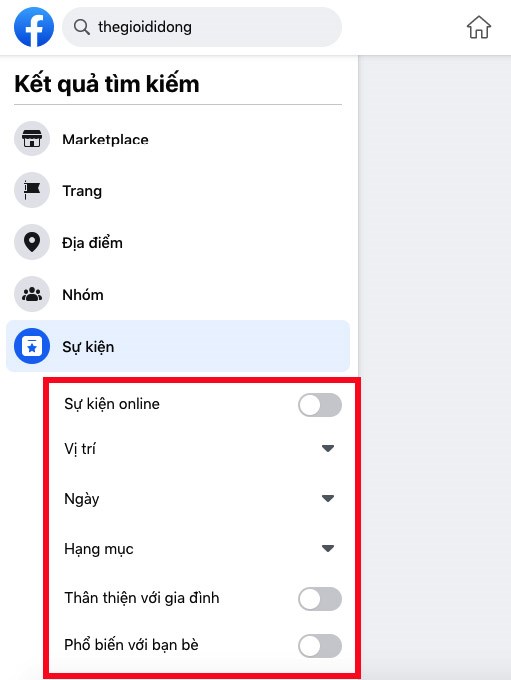
Nếu bạn tìm kiếm sự kiện, bạn chỉ cần nhập từ khóa tìm kiếm liên quan đến sự kiện bạn muốn tìm, sau đó sử dụng bộ lọc để lọc ra sự kiện
Bài viết trên đã hướng dẫn cho các bạn cách tìm kiếm trên Facebook bằng điện thoại, máy tính cực chính xác. Nếu bạn thấy hữu ích thì hãy chia sẻ với bạn bè và đừng quên để lại bình luận phía bên dưới nhé!